Handtekeningen gebruiken in Apple Mail op uw iPhone of iPad

Als u een iPhone of iPad gebruikt om belangrijke klanten, vrienden en familieleden te e-mailen, wilt u waarschijnlijk proberen te minimaliseren als veel onnodig typen mogelijk.
Handtekeningen zijn ideaal als u uw werkadres en telefoonnummer wilt opnemen, een inspirerende quote of andere informatie die u denkt nodig te hebben voor uw ontvangers. Handtekeningen kunnen korte metten maken met het toevoegen van routinematige en herhalende informatie aan het einde van uw berichten. En net als elke andere e-mailclient kunt u gemakkelijk handtekeningen maken, bewerken en toewijzen aan uw Apple Mail-accounts op uw iOS-apparaat.
Om te beginnen opent u eerst de instellingen en scrolt u omlaag naar en tikt u op "Mail, Contacten, Kalenders ".
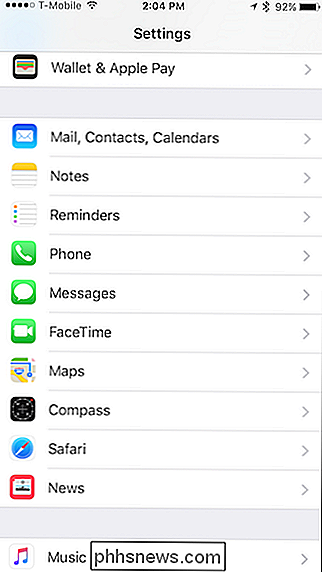
Er zijn veel opties hier, maar de enige die we zoeken, zijn de" Handtekening "-instellingen. Misschien heb je het eerder bezocht, als je ooit de standaard 'Verstuurd vanaf mijn iPhone' of 'Verzonden vanaf mijn iPad'-handtekening wilde verwijderen.
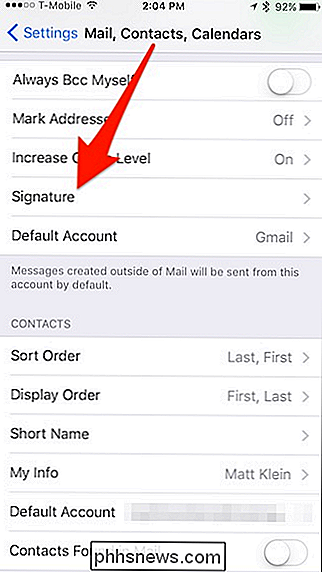
Er zijn twee manieren om handtekeningen in te stellen op je iOS-apparaat. De handtekening "Alle accounts" betekent dat u één handtekening toewijst voor elk e-mailaccount dat u hebt. Het maakt niet uit of het een persoonlijk of werkadres is, ontvangers zien hetzelfde stukje tekst aan het einde van uw berichten.
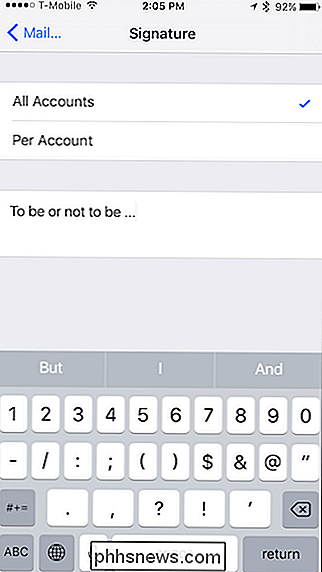
De andere optie is die waarschijnlijk aantrekkelijker zal zijn voor meer mensen die een meer verfijnde aanpak willen . Met de methode "Per account" kunt u een handtekening toevoegen voor elke account, dus als u drie accounts hebt, kunt u drie handtekeningen hebben.
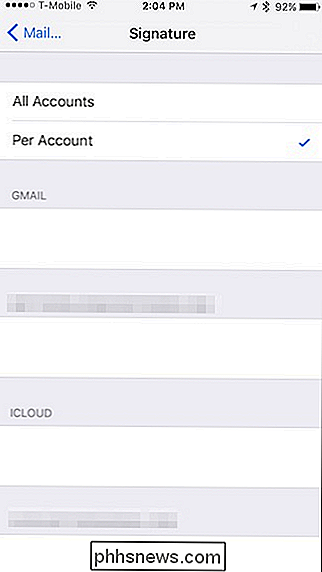
Dit is een betere optie als u uw apparaat gebruikt voor zowel werk als persoonlijk gebruik. Aan het einde van uw e-mails kunt u een leuke quote toevoegen aan uw e-mails thuis en pertinente professionele dingen.
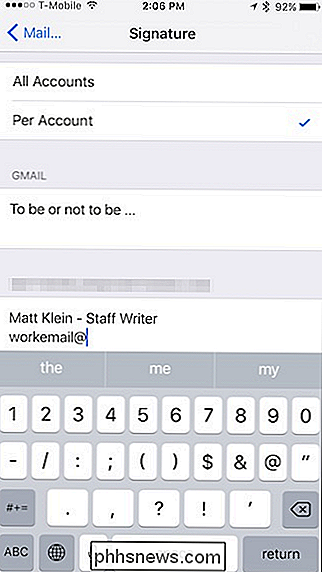
Het toewijzen van handtekeningen op uw iPhone of iPad is heel eenvoudig en ongecompliceerd. Je zult niet in staat zijn om meerdere handtekeningen te hebben voor elk account, zoals je kunt in Apple Mail op macOS, maar daar gaat het niet om. Dit zijn gewoon om u tijd te besparen en te typen.

Het pop-upvenster met het volume verbergen in Windows 8 en 10
Windows 10 en 8 bevatten een volumeweergave die in de linkerbovenhoek van het scherm verschijnt telkens wanneer u het volume aanpast met een sneltoets. Microsoft biedt geen ingebouwde manier om het uit te schakelen, maar er is een manier om het te verbergen. Deze OSD (on-screen display) is bijzonder vervelend als u mediacenter-software gebruikt met een ingebouwde volumeweergave.

Adaptieve helderheid uitschakelen in Windows om problemen met donkere schermen te corrigeren
Als u zojuist Windows 8 of Windows 10 op uw laptop hebt geïnstalleerd en het scherm blijft niet op het gewenste helderheidsniveau, is het waarschijnlijk omdat de adaptieve helderheidsfunctie niet werkt op uw systeem. Ga als volgt te werk om het uit te schakelen. Het is natuurlijk het beste om de functie echt te laten werken, dus u kunt uw stuurprogramma's bijwerken.



